Ein 3D-Verschiebungs-Map verschiebt die Geometrie von Oberflächen. Der Effekt ähnelt dem des Modifikators "3D-Verschiebung". Im Gegensatz zu Relief-Maps wird bei 3D-Verschiebungs-Maps die Geometrie der Oberfläche bzw. die Tesselierung (Facettierung) des Patches verändert. 3D-Verschiebungs-Maps verwenden die Graustufen des Maps, um die 3D-Verschiebung zu erzeugen. Hellere Farben im zweidimensionalen Bild bewirken eine stärkere Hervorhebung als dunklere Farben, sodass es zu einer dreidimensionalen Verschiebung der Geometrie kommt.

Klicken Sie im Hauptwerkzeugkasten auf das Symbol "Material-Editor", oder drücken Sie die Taste "M". Klicken Sie auf das Symbol und halten Sie es gedrückt, um das Flyout anzuzeigen.
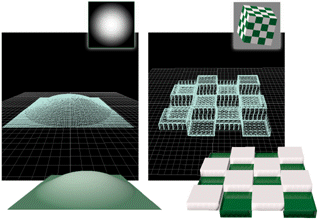
Verwenden eines 3D-Verschiebungs-Maps zum Ändern einer Oberfläche
Der Wert der 3D-Verschiebung wird als Prozentwert der Diagonalen im Begrenzungsrahmen des Objekts angeben, das das Patch bzw. die Oberfläche enthält. Dadurch bleibt der Effekt der 3D-Verschiebung für alle Oberflächen eines Objekts konsistent; wenn Sie ein Objekt skalieren, wird die 3D-Verschiebung in gleicher Weise skaliert.
Auf folgende Objektarten können Sie 3D-Verschiebungs-Maps direkt anwenden:
Mit anderen Arten von Geometrie wie Grundkörper, erweiterte Grundkörper, zusammengesetzte Objekte usw. wird die direkte Verwendung eines 3D-Verschiebungs-Maps nicht unterstützt. Um die Oberflächen solcher Objekte verschiebbar zu machen, wenden Sie den Modifikator "3D-Versch.Ann." (3D-Verschiebungsannäherung) an. Dieser Modifikator kann auf alle Arten von Objekten angewendet werden, die Sie in bearbeitbare Netze konvertieren können.
Der Effekt eines 3D-Verschiebungs-Maps ist in den Ansichtsfenstern nur sichtbar, wenn Sie einen Modifikator verwenden:
- Sie können das 3D-Verschiebungs-Mapping für NURBS-Oberflächen in Ansichtsfenstern sichtbar und als Netzobjekt bearbeitbar machen, indem Sie den Weltmodifikator "NURBS 3D-Verschiebung" verwenden.
- Verwenden Sie bei bearbeitbaren Netzen und Objekten, auf die der Modifikator "3D-Verschiebungsannäherung" angewendet wurde, den Modifikator "Netz-3D-Verschieb.", um denselben Effekt zu erzielen.
Anmerkung: Wenn Sie auf die Oberfläche den Modifikator "UVW-Map" anwenden, werden allen Maps die Koordinaten durch diesen Modifikator zugewiesen; eine Ausnahme hiervon ist das 3D-Verschiebungs-Map, da diesem Map die Koordinaten immer durch die Originaloberfläche oder den Modifikator "3D-Verschiebungsannäherung" zugewiesen werden.
Unter bestimmten Voraussetzungen, z. B. wenn das zugrundeliegende Netz relativ einfach ist, kann die Verwendung eines 3D-Verschiebungs-Maps für ein bearbeitbares Netz durch die Art der Tesselierung des zugrundeliegenden Netzes Probleme verursachen. (Diese Probleme treten nicht auf, wenn Sie das 3D-Verschiebungs-Mapping auf eine NURBS-Oberfläche anwenden.) Im beschriebenen Fall funktioniert das Glätten nicht ordnungsgemäß, und das zugrundeliegende Drahtgittermodellnetz wird auf der Oberfläche erkennbar. Dieses Problem können Sie mit den folgenden Methoden beheben:
- Wenden Sie 3D-Verschiebungs-Maps nicht auf große einfarbige Bereiche an. Projizieren Sie die Streufarbe mit einer geringen Variation (z. B. einem geringfügigen Rauschen) in dem für die Streufarbe verwendeten Map.
- Fügen Sie dem für die 3D-Verschiebung verwendeten Map eine geringe Rauschstärke hinzu. Dadurch wird die Tesselation ausreichend komplex, um das Problem zu beheben.
- Fügen Sie dem Netz mehr Detail hinzu. Je größer die Anzahl der Ausgangsflächen und je weicher die Netzkrümmung, um so gleichmäßiger wird das 3D-Verschiebungs-Mapping.
Prozeduren
So wenden Sie ein 3D-Verschiebungs-Map auf eine NURBS-Oberfläche, ein bearbeitbares Netz oder ein Patch an
- Klicken Sie auf die Map-Schaltfläche für Verschiebung.
3ds Max öffnet die Material-/Map-Übersicht.
- Wählen Sie einen Map-Typ aus der Liste, und klicken Sie auf "OK".
(Wenn Sie "Bitmap" als Map-Typ wählen, wird zunächst ein Dialogfeld von 3ds Max angezeigt, in dem Sie die Bilddatei wählen können.)
- Richten Sie das Map mithilfe der Map-Steuerelemente ein.
So wenden Sie 3D-Verschiebungs-Maps auf andere Objektarten an
-
 Wählen Sie das Objekt aus. Wählen Sie in der
Wählen Sie das Objekt aus. Wählen Sie in der  Modifikatorgruppe "3D-Verschiebungsannäherung" in der Dropdown-Liste "Modifikatoren" aus.
Modifikatorgruppe "3D-Verschiebungsannäherung" in der Dropdown-Liste "Modifikatoren" aus.
Sie können die Parameter für die 3D-Verschiebungsannäherung verändern oder die Vorgabeeinstellungen übernehmen.
-

 Öffnen Sie den Material-Editor.
Öffnen Sie den Material-Editor.
- Klicken Sie auf die Map-Schaltfläche für Verschiebung.
3ds Max öffnet die Material-/Map-Übersicht.
- Wählen Sie einen Map-Typ aus der Liste, und klicken Sie auf "OK".
(Wenn Sie "Bitmap" als Map-Typ wählen, wird zunächst ein Dialogfeld von 3ds Max angezeigt, in dem Sie die Bilddatei wählen können.)
- Richten Sie das Map mithilfe der Map-Steuerelemente ein.